引言
在上一篇文章中,我们成功编译并启动了Linux内核。这篇文章将会带您构建一个完整的Debian根文件系统。
准备
由于debootstrap构建文件系统不太吃性能,我们采用在目标板上构建根文件系统的方式,提高兼容性。
您需要一个可以正常工作的板上Linux系统(比如官方的系统或者armbian)用于制作根文件系统。
您还需要一个正常工作的网络连接。
东西齐了,我们开干。
换源
如果您的源已经是国内的镜像源/您访问自带源的速度足够,可以跳过这步。
sudo sed -i 's/deb.debian.org/mirrors.tuna.tsinghua.edu.cn/g' /etc/apt/sources.list
sudo sed -i 's/security.debian.org/mirrors.tuna.tsinghua.edu.cn/g' /etc/apt/sources.list
更换完毕后,运行一下sudo apt update更新一下软件包缓存。
安装工具
sudo apt install -y debootstrap
构建
首先创建rootfs文件夹:
mkdir rootfs
随后输入:
sudo debootstrap --arch armhf bullseye rootfs http://mirrors.tuna.tsinghua.edu.cn/debian
其中,--arch参数代表目标平台的架构,bullseye代表要构建的系统的版本,博主这里选择了debian 11。
随后可以看见大片的安装日志输出:
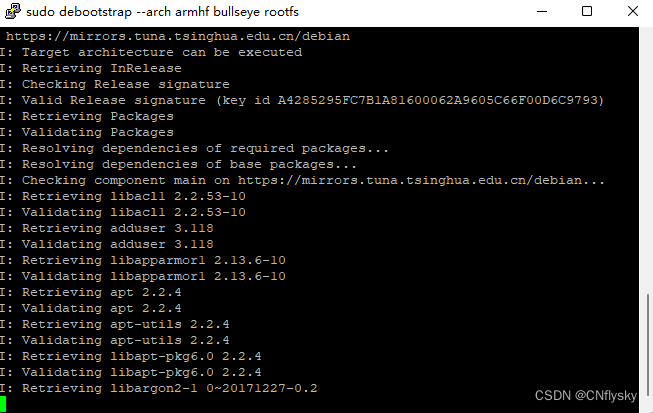
此过程根据您的网络速度,会花费5到10分钟不等。
插曲
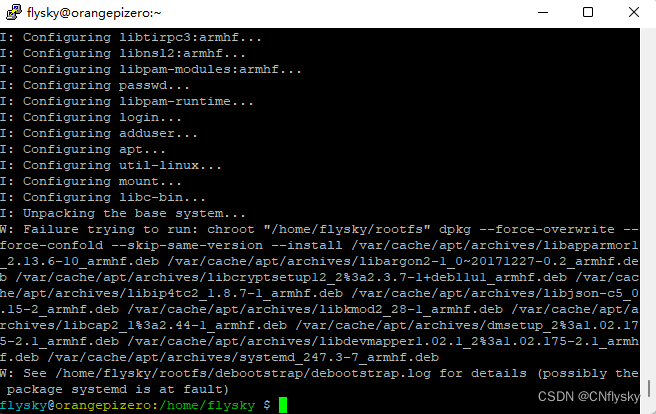
如果出现了这样的报错(systemd配置失败),不要惊慌,继续进行下一步。
调整
如果您遇到了上一步systemd安装失败的情况,请先运行:
sudo chroot rootfs bash
apt install -y systemd
exit
apt将会重新处理systemd的配置过程。
配置完毕后挂载好/dev、/proc和/dev/pts:
sudo mount --bind /dev rootfs/dev
sudo mount --bind /dev/pts rootfs/dev/pts
sudo mount --bind /proc rootfs/proc
随后chroot进rootfs里面:
sudo chroot rootfs bash
进入后,先更新下软件包缓存:
apt update
更新完毕后,安装您所需要的软件包:
apt install usbutils network-manager sudo fdisk vim nano openssh-server iputils-ping wget curl iproute2 dialog locales kmod zip unzip u-boot-tools initramfs-tools
上面安装的都是一些很基础的软件包,其余软件包可以按需安装。
如果您愿意的话也可以配置一下root用户的密码。
安装完毕后我们新建一个用户且赋予它sudo权限:
adduser test
#根据提示创建用户即可
gpasswd -a test sudo
顺便删除一下不用的东西:
rm -rf /debootstrap /boot /root/.bash_history
apt clean
配置完毕后,退出chroot并关机,拔下内存卡,插上电脑。
调整
插上电脑后,挂载好:
sudo mount /dev/sda1 /mnt # 设备号自己改,你懂的
挂载完毕后将rootfs复制到本地来:
sudo cp -av /mnt/home/flysky/rootfs ~/ #用户名文件夹自己改,你懂的
复制完毕后,拔下读卡器,换上上篇文章中存有内核和模块的内存卡,挂载好:
sudo mount /dev/sda1 /mnt
给里面的lib目录改个名,免得待会被覆盖了:
sudo mv /mnt/lib /mnt/lib2
然后把rootfs一股脑全丢进去:
sudo cp -av ~/rootfs/* /mnt
sync
完事之后,看一下内存卡分区的UUID是多少:
sudo blkid
假如说有一串这样的输出:
/dev/sda1: UUID="3255683f-53a2-4fdf-91cf-b4c1041e2a62" TYPE="ext4"
那么那串UUID就是我们需要的东西,记录下来。
配置一下/mnt/etc/fstab:
tmpfs /tmp tmpfs defaults,nosuid 0 0
UUID=<前面记录下来的UUID> / ext4 defaults,noatime,commit=600,errors=remount-ro 0 1
将内核模块复制到对应的目录:
sudo mv /mnt/lib2/modules /mnt/lib
sudo rm -rf /mnt/lib2
搞定之后拔出卡,插上板子,串口线,上电。
启动
启动过程参考博主上一篇文章即可。
load mmc 0 0x41000000 /boot/zImage
load mmc 0 0x45000000 /boot/sun8i-h2-plus-orangepi-zero.dtb
setenv bootargs console=ttyS0,115200 root=UUID=<前面记录下来的UUID> rootwait
bootz 0x41000000 - 0x45000000
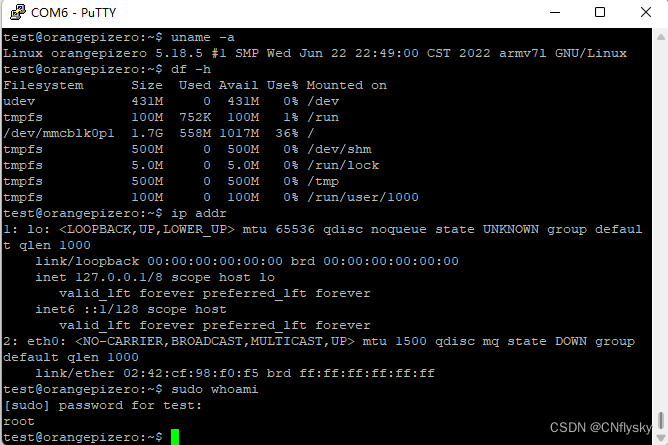
可以看到,系统正常登录,且基本功能可以使用。
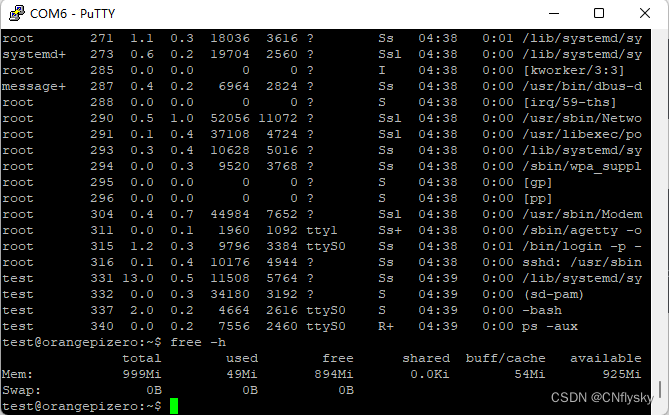
可以看见,debian系统占用内存还是挺少的。
番外篇
制作initrd镜像
sudo mkinitramfs `uname -r` -o initrd.img
mkimage -A arm -T ramdisk -C none -n uInitrd -d initrd.img uInitrd
sudo mv uInitrd /boot
引导initrd镜像
load mmc 0 0x41000000 /boot/zImage
load mmc 0 0x43000000 /boot/uInitrd
load mmc 0 0x45000000 /boot/sun8i-h2-plus-orangepi-zero.dtb
setenv bootargs console=ttyS0,115200 root=UUID=<前面记录下来的UUID> rootwait
bootz 0x41000000 0x43000000 0x45000000
保存启动配置
把上面的启动命令保存为/boot/boot.cmd,然后运行:
sudo mkimage -A arm -T script -C none -d /boot/boot.cmd /boot/boot.scr
重启后就能自动引导系统了。